Häufige WordPress-Fehler (und wie man sie vermeidet)
Veröffentlicht: 2023-04-21Jeder macht Fehler, und wenn Sie mit WordPress anfangen, gibt es ein paar häufige Probleme, an denen Sie hängen bleiben könnten. Um Ihnen dabei zu helfen, diese Fehler vollständig zu vermeiden, haben wir die folgende Liste zusammengestellt, damit Sie sie vermeiden können.
Bereit zu beginnen? Hier sind sechs der häufigsten Fehler, die Sie vermeiden sollten, wenn Sie mit der Verwendung von WordPress beginnen.
Installation zu vieler Plugins
WordPress-Plugins sind eine hervorragende Möglichkeit, Ihrer Website Funktionalität hinzuzufügen, und obwohl Funktionalität eine großartige Sache ist, kann zu viel davon eine schlechte Sache sein.
Wenn Sie das WordPress-Plugin-Repository erkunden, kann es leicht sein, sich ein wenig hinreißen zu lassen und jedes Plugin zu installieren, das verlockend aussieht. Während es viele großartige Plugins gibt, die Ihrer Website helfen, gibt es andere, die Leistungsprobleme verursachen und Ihre Website verlangsamen können.
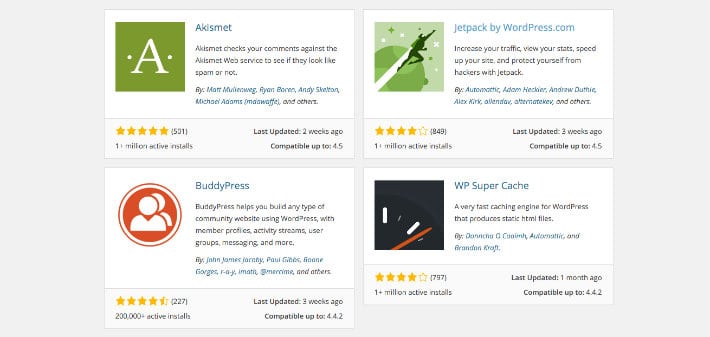
Bevor Sie mit der Installation von Plugins links und rechts beginnen, ist es wichtig, einen Blick auf die Statistiken und Informationen zu werfen, die für jedes einzelne Plugin aufgelistet sind. Fragen Sie sich, ob Sie dieses Plugin überhaupt wirklich brauchen. Überprüfen Sie, wann das Plugin zuletzt aktualisiert wurde, ob es mit der neuesten Version von WordPress funktioniert, und lesen Sie die Dokumentation durch (falls vorhanden).
Wenn es wie ein gut gepflegtes Plugin aussieht, das genau das leistet, was Sie brauchen, ist es wahrscheinlich eine gute Option für die Installation! Wenn es jedoch keine perfekte Lösung ist, ist es wahrscheinlich am besten, weiterzumachen und ein wenig mehr zu recherchieren.
Außerdem, wer will schon einen Haufen Plugins warten und aktualisieren? Das bringt uns zum nächsten häufigen Fehler…
Ignorieren von Updates für Plugins, Themes oder WordPress Core
Zwischen all deinen Plugins, Themes und WordPress selbst kann es schwierig sein, den Überblick über alle Updates zu behalten, die eine Website benötigt. Wenn alles richtig funktioniert, kann es noch schwieriger sein, Updates zu priorisieren.
Plugin-, Design- und WordPress-Versionsaktualisierungen sind jedoch aus einer Reihe von Gründen unglaublich wichtig, und Sicherheit steht ganz oben auf der Liste. Wenn eine WordPress-Site kompromittiert wird, liegt das meistens daran, dass die Site auf einer alten und leicht ausnutzbaren Version von WordPress oder einer veralteten Version eines Themes oder Plugins läuft.
Entwickler würden keine Updates bereitstellen, wenn sie nicht wichtig wären, daher ist es ebenso wichtig, dass Sie Updates nutzen und sie nutzen! Nichtsdestotrotz kann es eine Herausforderung für sich sein, mit der Plugin- und Theme-Wartung Schritt zu halten.
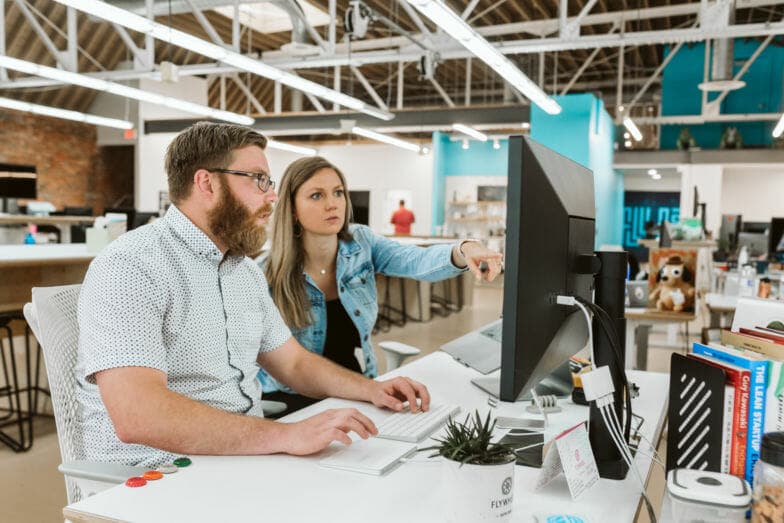
Einerseits ist es für die Sicherheit Ihrer Website entscheidend, Plugins und Themes auf dem neuesten Stand zu halten. Andererseits kann die langwierige Plugin- und Theme-Pflege wertvolle Zeit verschlingen und Sie oder Ihr Entwicklungsteam daran hindern, sich auf innovativere Aufgaben zu konzentrieren.
Smart Plugin Manager, der Plugin- und Theme-Updates in einem anpassbaren, geplanten Intervall automatisiert, ist die Antwort von WP Engine auf dieses uralte Dilemma. Mit visuellen Regressionstests, die sicherstellen, dass Plugin-Updates Ihre Website nicht beschädigen, bietet Smart Plugin Manager eine intelligente Möglichkeit, Sicherheitsverletzungen zu vermeiden, indem er nie ein Plugin-Update verpasst. Der beste Teil? Automatisierte Updates bedeuten, dass Sie und Ihr Team Ihre Zeit und Energie auf die Weiterentwicklung Ihres Unternehmens konzentrieren können (nicht auf die Wartung von Plugins und Themen).
Während die Automatisierung der Plugin- und Theme-Wartung eine großartige Möglichkeit ist, Zeit zu sparen und die Sicherheit der Website zu erhöhen, heißt das nicht, dass Sie Plugins und Themes nicht manuell aktualisieren können.
Dazu müssen Sie Updates im Auge behalten, sobald sie für Ihre einzelnen Plugins und Designs verfügbar sind, und dann die Update-Installation für jedes einzelne durchführen. Bei WP Engine empfehlen wir immer, dass Sie alle Aktualisierungen oder Änderungen an Ihrer Website in der Staging- oder Entwicklungsumgebung und nicht in Ihrer Live-Produktionsumgebung vornehmen. Wenn Sie befürchten, dass ein Plugin- oder Theme-Update etwas auf Ihrer Website „kaputt“ machen könnte, ist es zumindest wichtig, vor dem Update ein Backup zu erstellen. Auf diese Weise können Sie ein Rollback durchführen (falls etwas durcheinander gerät) und sich die Zeit nehmen, herauszufinden, was schief gelaufen ist.

Verwendung eines schwachen Administratornamens oder Kennworts
WordPress ist ein äußerst beliebtes Content-Management-System, was bedeutet, dass es ein häufiges Ziel für Angriffe ist. Hacker werden immer wieder versuchen, das Admin-Passwort für eine Website zu erraten, bis sie es richtig verstanden haben, also macht es ihnen die Wahl eines schwachen Passworts für Ihr WordPress-Admin-Panel, wie „Passwort“ oder „1234“, nur einfacher.
Verwenden Sie ein längeres Passwort, fügen Sie einige Zahlen und Symbole hinzu und ziehen Sie vielleicht sogar ein Tool wie LastPass oder 1Password in Betracht.
Es ist auch wichtig, keinen standardmäßigen WordPress-Benutzernamen wie „admin“ oder „administrator“ zu haben. Ändern Sie ihn in Ihren Namen oder noch besser in den zweiten Vornamen Ihrer geheimen Superhelden-Identität.
Aktualisierungen an Ihrer Live-Site vornehmen
Technisch gesehen spricht nichts dagegen, Ihre Live-Site zu aktualisieren. Aber in der Praxis, wenn Sie einen Fehler machen oder den falschen Code eingeben, könnten Sie Ihre gesamte Website zum Absturz bringen.
Um diesen Druck zu vermeiden, ist es eine viel bessere Idee, Site-Updates mit einer Entwicklungskopie Ihrer Site vorzunehmen. Mit einer Staging-Site können Sie nach Herzenslust Änderungen vornehmen, Code testen und experimentieren, ohne sich Gedanken über Auswirkungen auf die Live-Site machen zu müssen.
Aber noch einmal, bevor Sie Änderungen an der Live-Site vornehmen (auch wenn Sie alles auf einer Staging-Site getestet haben), ist es am besten, ein Backup zu erstellen, nur für den Fall.
Hinzufügen von Anpassungen zu einem übergeordneten Design anstelle eines untergeordneten Designs
Nehmen wir an, Sie haben ein WordPress-Theme gefunden, das fast perfekt ist, aber nicht zu 100 %. Wenn Sie nicht viele Änderungen im Sinn haben, könnte Ihre erste Reaktion darin bestehen, den Code des Themas zu bearbeiten, richtig?
Obwohl diese Methode eine Weile funktionieren könnte, enthält sie auch einen großen Fehler – sobald ein Update für dieses Thema veröffentlicht wird, überschreibt das Update Ihre Anpassungen (und wie wir bereits besprochen haben, ist es unglaublich wichtig, Updates zu installieren).
Um dies zu umgehen, sollten Sie ein untergeordnetes Thema erstellen. Untergeordnete Themen verwenden übergeordnete Themen als Ausgangspunkte und bauen dann auf ihnen auf. Mit anderen Worten, durch die Verwendung eines untergeordneten Designs können Sie das übergeordnete Design aktualisieren UND Ihre Anpassungen beibehalten.
Verwenden der Standardeinstellungen
Wenn Sie eine neue WordPress-Site erstellen, ist es einfach, direkt in den Inhalt einzutauchen und mit dem Erstellen von Beiträgen, Seiten und dem Ändern des Designs zu beginnen. Wenn Sie jedoch eine neue Website erstellen, ist es unglaublich wichtig, sich einen Moment Zeit zu nehmen, um die standardmäßigen WordPress-Einstellungen durchzugehen.
Beispielsweise möchten Sie wahrscheinlich, dass Ihre Website einen anderen Slogan als „Nur eine weitere WordPress-Website“ hat. Und die standardmäßige Permalink-Struktur „https://wpengine.com/?p=123“ sieht nicht sehr professionell aus und ist sicherlich nicht die beste Option für SEO.
An den Standardeinstellungen ist grundsätzlich nichts auszusetzen, sie sind nur nicht für Ihre eigene Website optimiert. Wenn Sie sich die Zeit nehmen, die Optionen durchzugehen und Entscheidungen darüber zu treffen, wie Ihre Website funktioniert, schaffen Sie die Grundlage für eine starke und professionelle WordPress-Website.
Hoffentlich helfen Ihnen diese sechs Tipps, einige häufige Fehler beim Erstellen Ihrer WordPress-Sites zu vermeiden!
